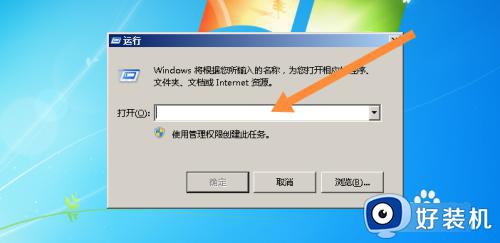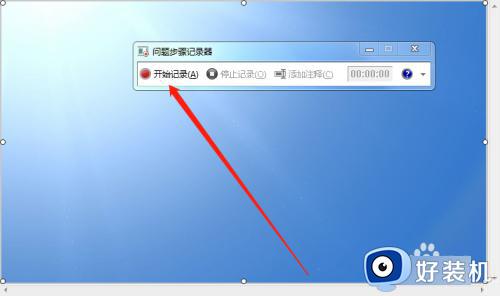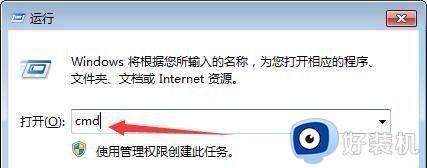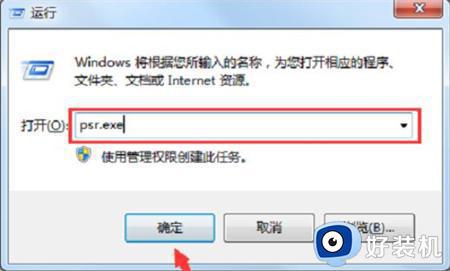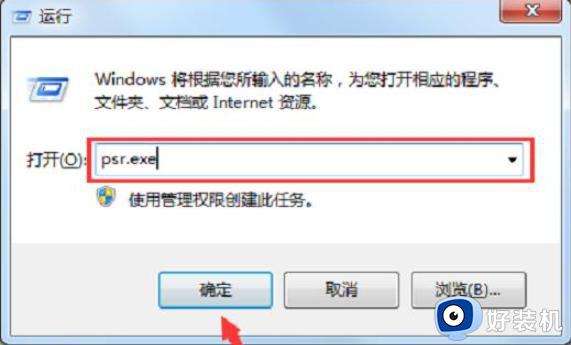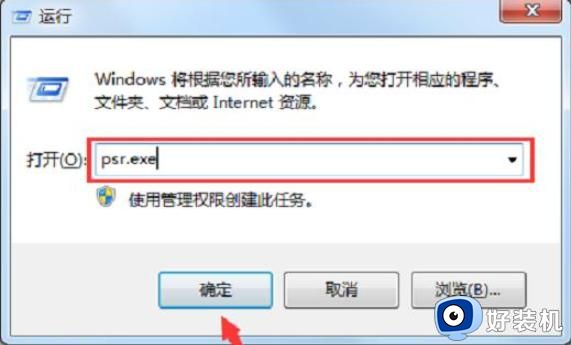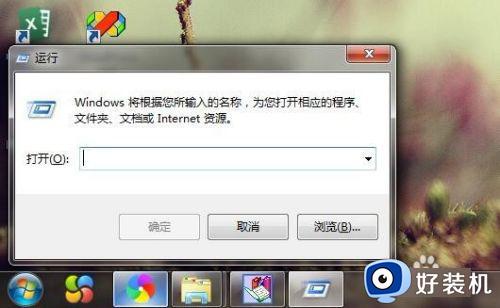win7电脑录屏怎么录 电脑win7自带的录屏功能在哪里
时间:2024-03-08 09:42:46作者:zheng
我们可以使用win7电脑中自带的录屏功能来快速录制屏幕画面,有些用户就想要使用win7电脑自带的屏幕录制功能,但是却不知道电脑win7自带的录屏功能在哪里,今天小编就给大家带来win7电脑录屏怎么录,如果你刚好遇到这个问题,跟着我的方法来操作吧。
推荐下载:windows7下载系统之家
方法如下:
1、电脑上是有自带的录屏工具的,我们可以使用这个工具进行录屏。先按下win+R,打开运行窗口。
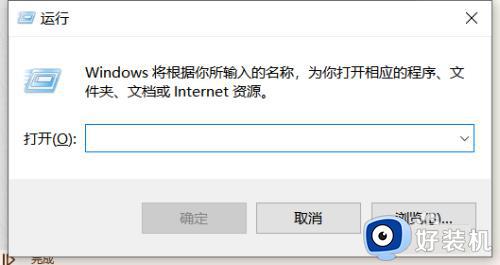
2、然后输入“psr.exe”,确认后,弹出“步骤记录器”。

3、我们可以通过点击记录器右侧的倒三角图标,点击“设置”来设置好录屏后视频的导出路径。
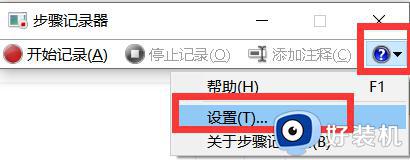
4完成设置后,只需要点击“开始记录”,就可以开始录屏了。
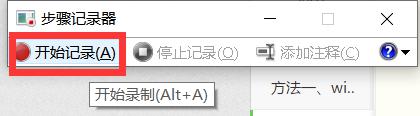
win7电脑录屏怎么录就为大家介绍到这里了。若是你也遇到同样情况的话,不妨参考本教程操作看看!